

详尽的按钮使用规范
source link: http://www.woshipm.com/pd/5462320.html
Go to the source link to view the article. You can view the picture content, updated content and better typesetting reading experience. If the link is broken, please click the button below to view the snapshot at that time.
编辑导语:不同的APP的有不同按钮设置,背后也有其设计的奥妙。在这篇文章中,作者盘点了各类按钮使用的规范,一起看看学习一下吧。

按钮是一个通过单击来触发行为的组件,是最常使用的组件之一。
二、按钮种类
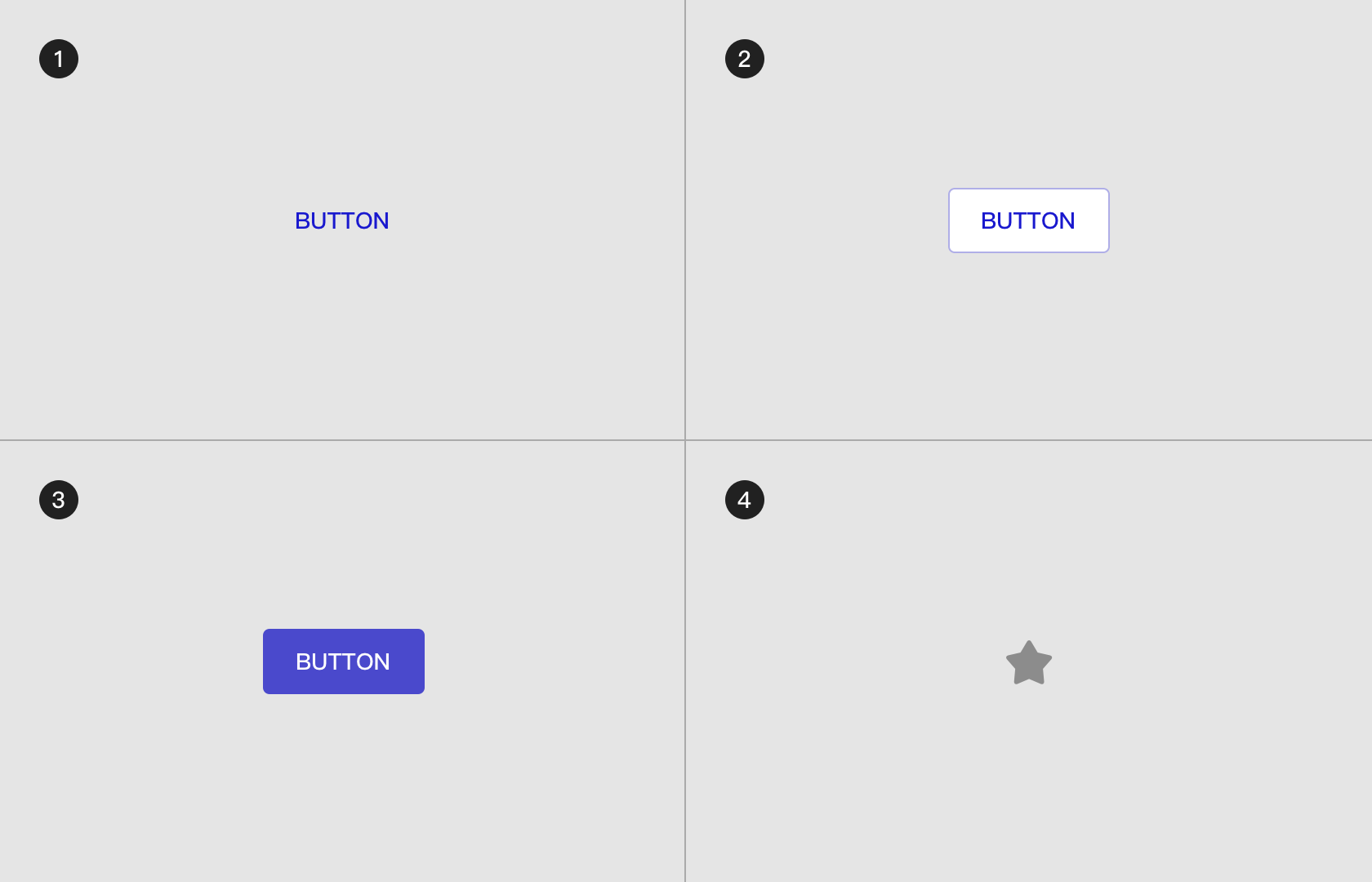
1. 文字按钮
视觉上最弱的按钮,是最次级的行动点。
可用于需大面积展示按钮场景,例如表格组件中的操作列。
因为文字按钮所占的高度小于“轮廓按钮”和“填充按钮”,在同样的屏幕大小下,使用文字按钮能显示更多的行数,这么做提升了用户的浏览效率。
如下图所示:
文字按钮相比于link,视觉上可以说是一摸一样。但link是用于链接的跳转。
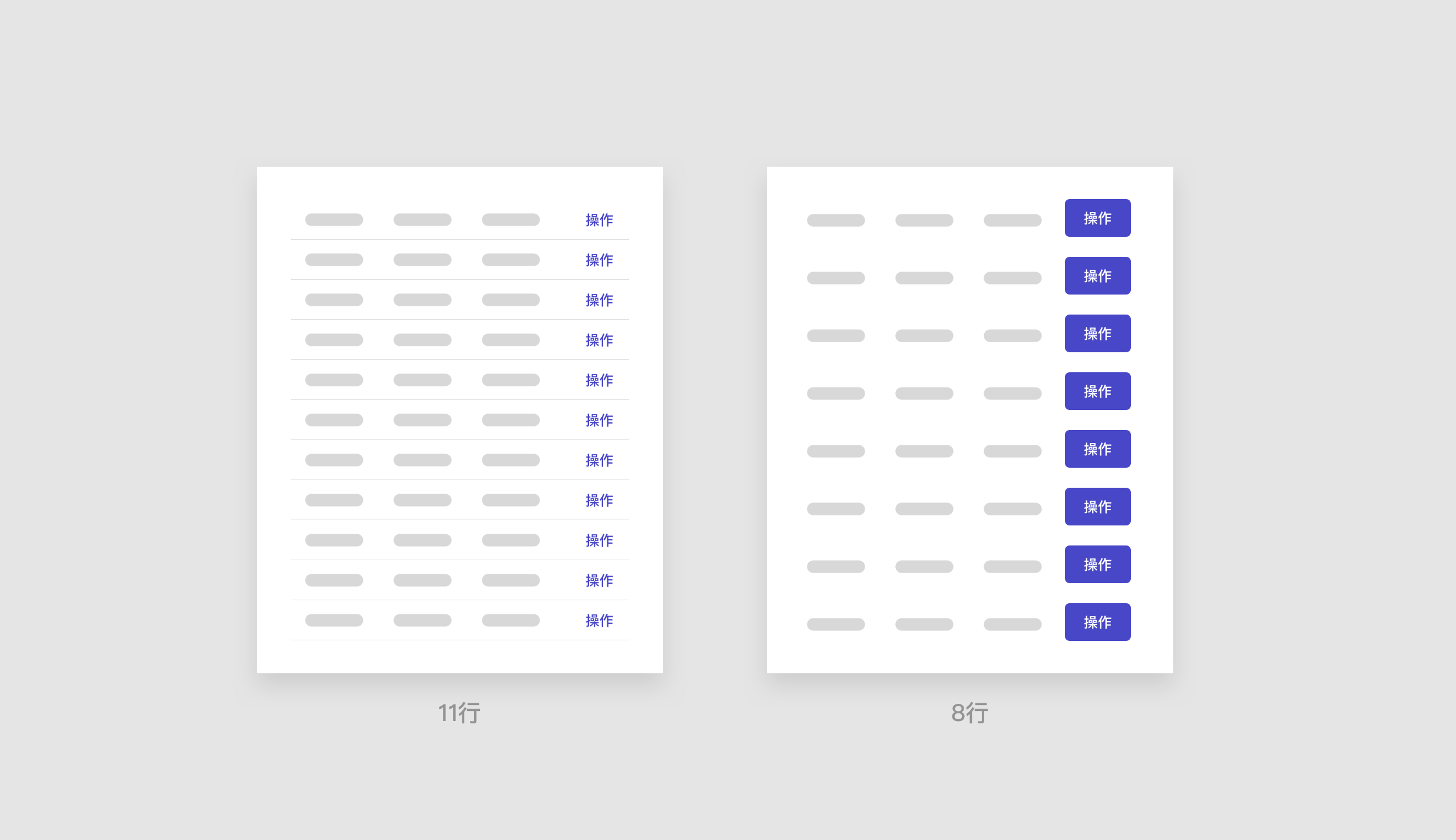
2. 轮廓按钮
常规按钮,用于非主要动作。
常常出现在主要按钮旁边,作为次要行动点。
如果在背景丰富的图片或者视频上,为减少干扰同时保持一定的视觉吸引力也会用轮廓按钮。
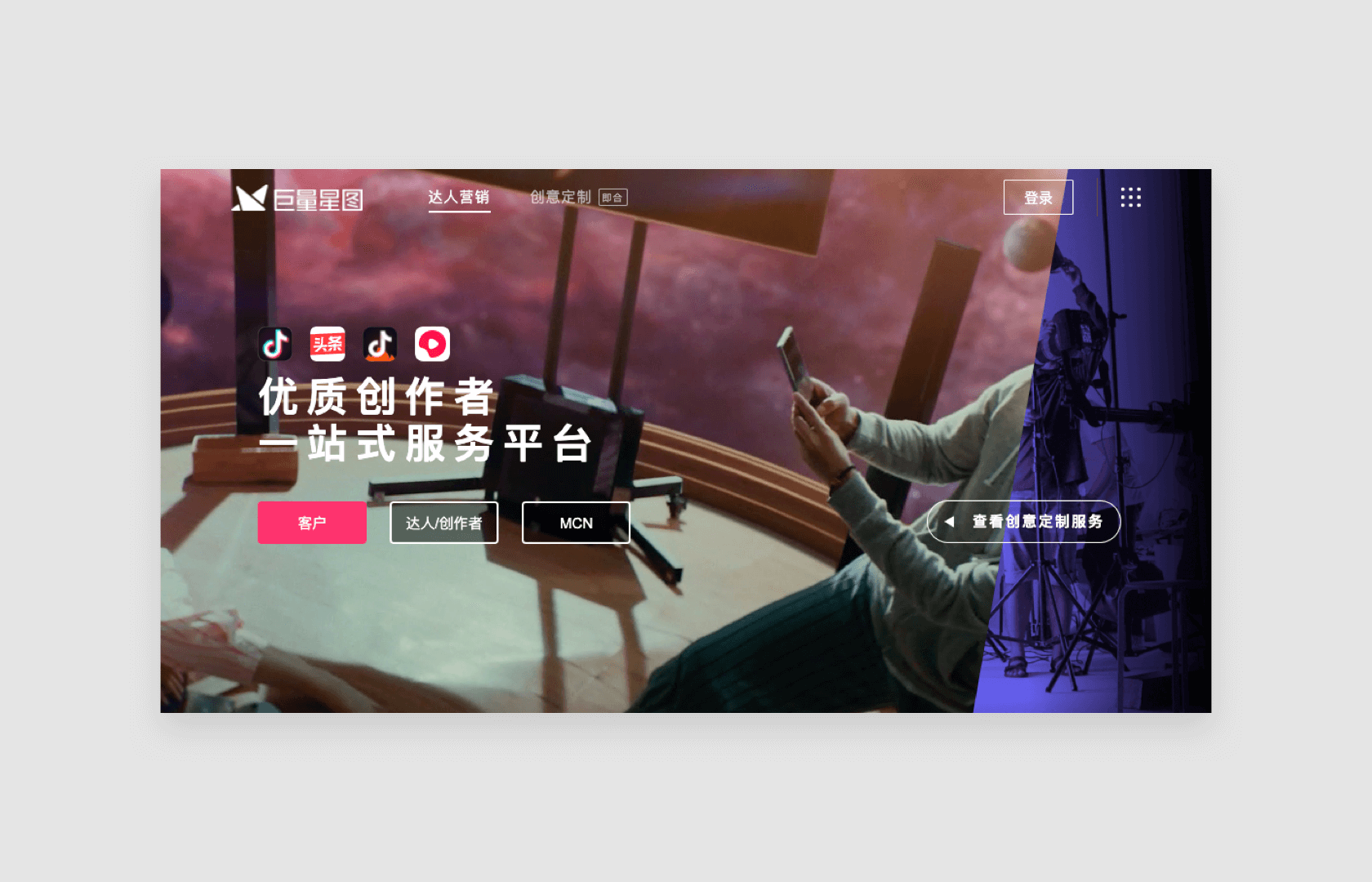
3. 填充按钮
填充按钮是主要按钮,视觉上非常明显,常常用来强调某个行动点。
常常使用在“完成”、“确定”类操作上。
一个按钮区最多使用一个主按钮,因为如果主按钮过多,用户不能在第一时间看到。那么所谓的主按钮就失去意义了。
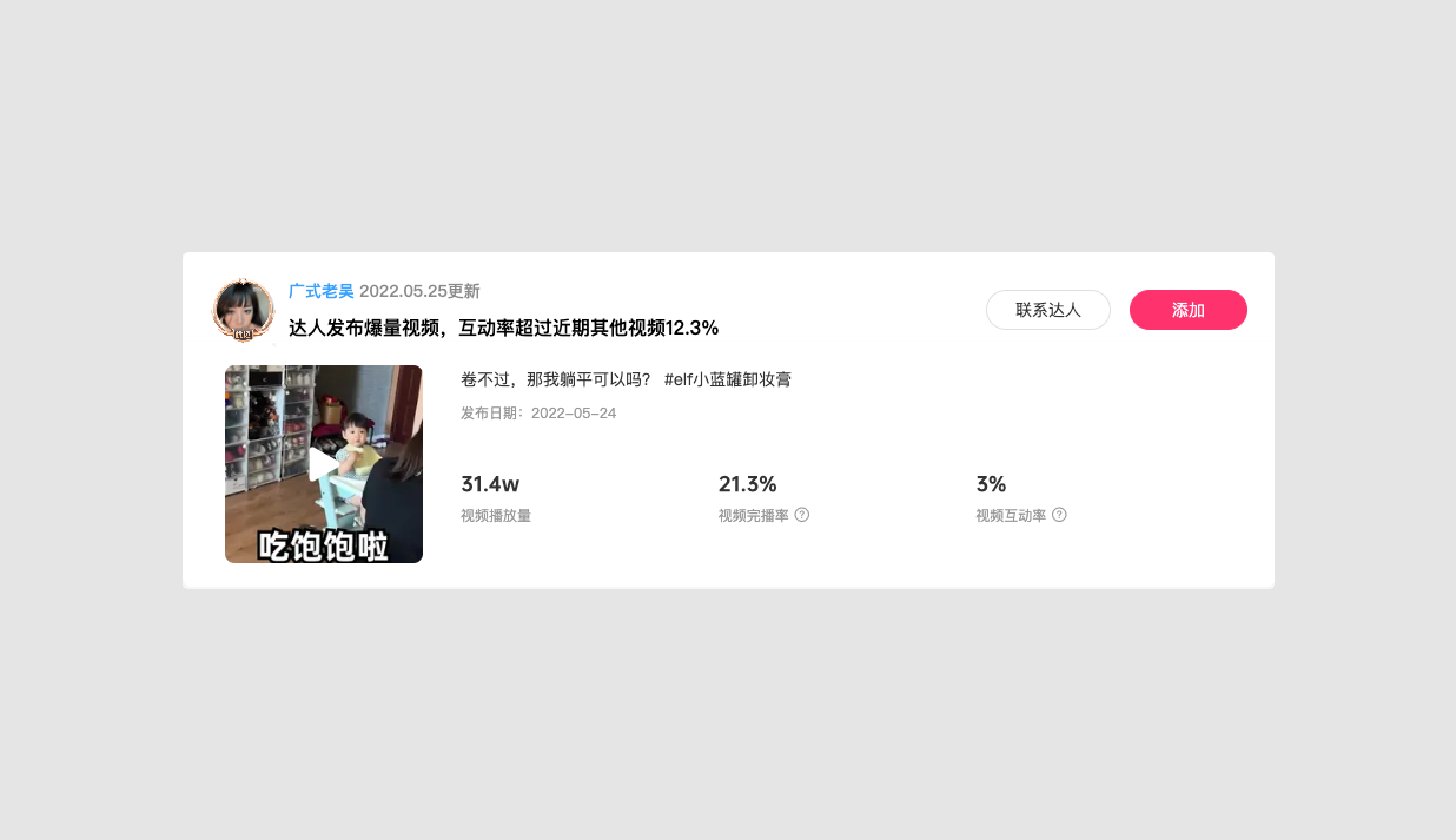
4. 图标按钮
图标提供视觉线索,避免逐字阅读按钮文案,更高效地使用界面。
需要在较小的空间内展示尽量多的按钮。
使用纯图标按钮必须有 Tooltip 提示按钮含义。
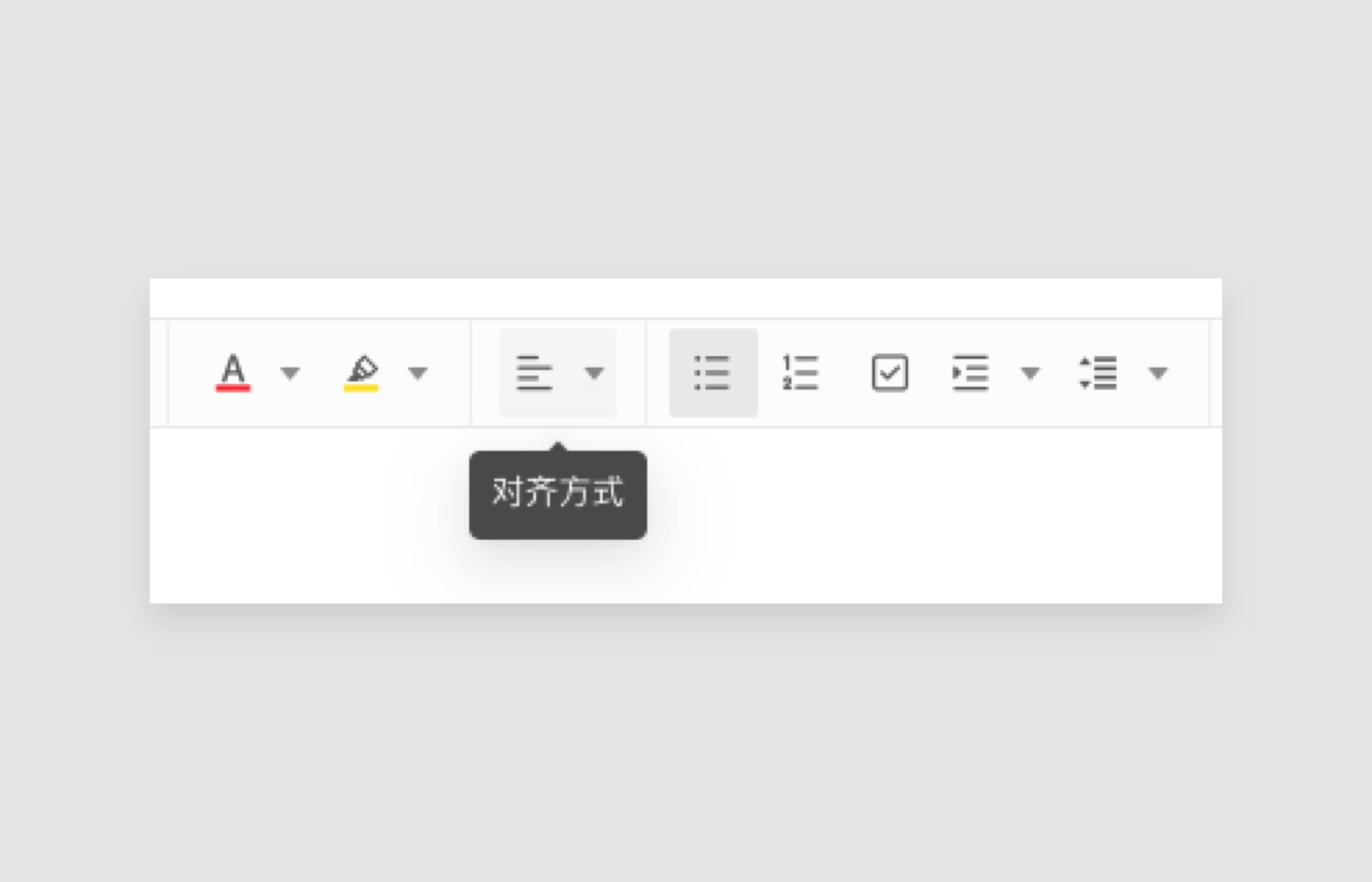
按钮有强弱的分别。
填充按钮>轮廓按钮>文字按钮。
图标按钮往往出现在工具类的产品中,呈现button group的形式。
关于如何确定按钮的类型,一般情况下考虑单页面的视觉。强调就使用填充按钮,非常次要会使用文字按钮等等。
但是也有特殊的用法。
在一个流程下,界面结构相似,同一个按钮在不同的页面下按钮样式的选择取决于最复杂的情况。例如在映兔联盟后台中待测评卡片中的“留言”按钮,按照前面填充按钮的规则,应该是用填充按钮。
但是在“已测评”卡片下“留言”按钮被定为“轮廓按钮”,并且这些卡片处于一个流程下,则相同按钮需要保持一致。
当两个按钮同时出现,并表示抉择的时候。如果有引导的需求。可以强化其中一个,弱化另外一个按钮。下图为Mate:
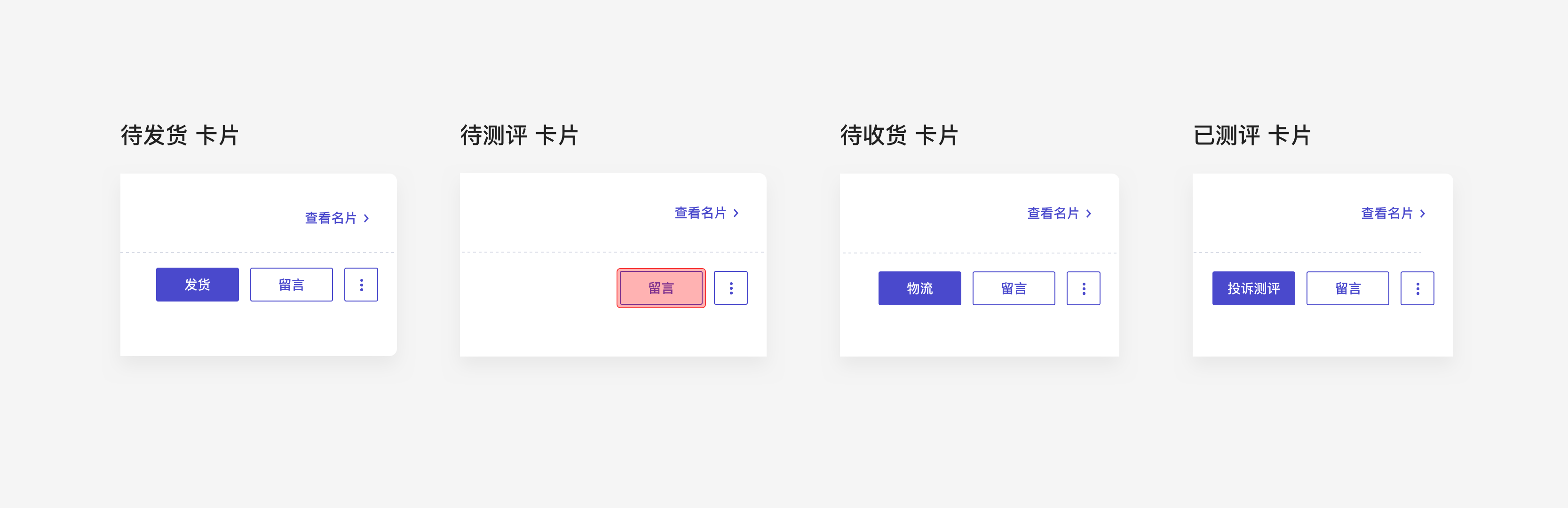
rial Design中的案例
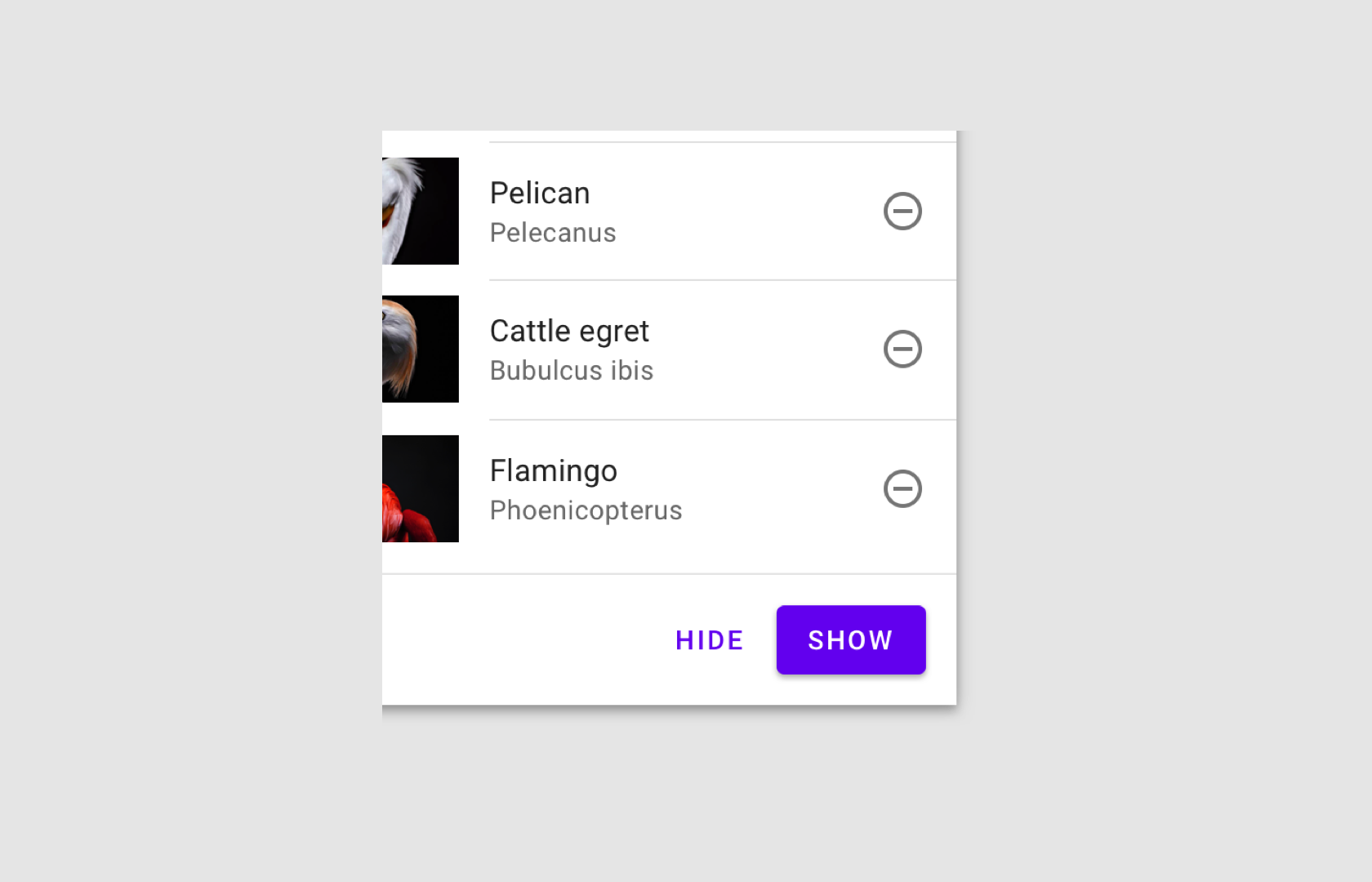
三、按钮大小
1. 按钮宽度
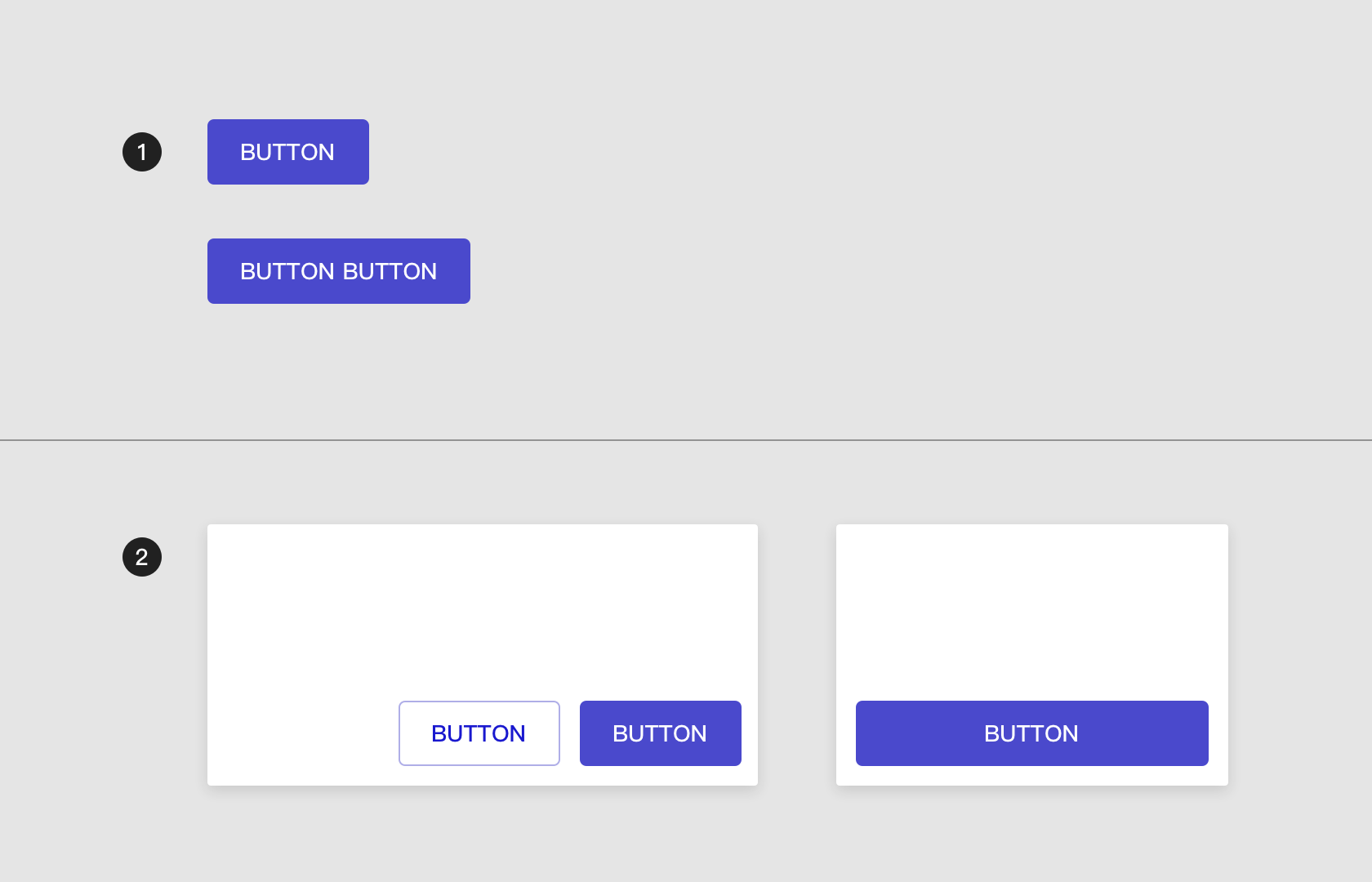
(1)由文字宽度决定
一般情况下,按钮的宽度随文字宽度而变化,而非固定尺寸,这样有利于按钮宽度的扩展。
(2)由容器决定
下左图,“发布视频”按钮宽度由左侧的导航栏决定,因为导航栏不随浏览器的宽度变化而变化,所以“发布视频”按钮也不会变化。
下右图,“立即邀约”按钮的宽度取决于“博主-选择卡片”的业务组件,并且会随着浏览器的宽度。
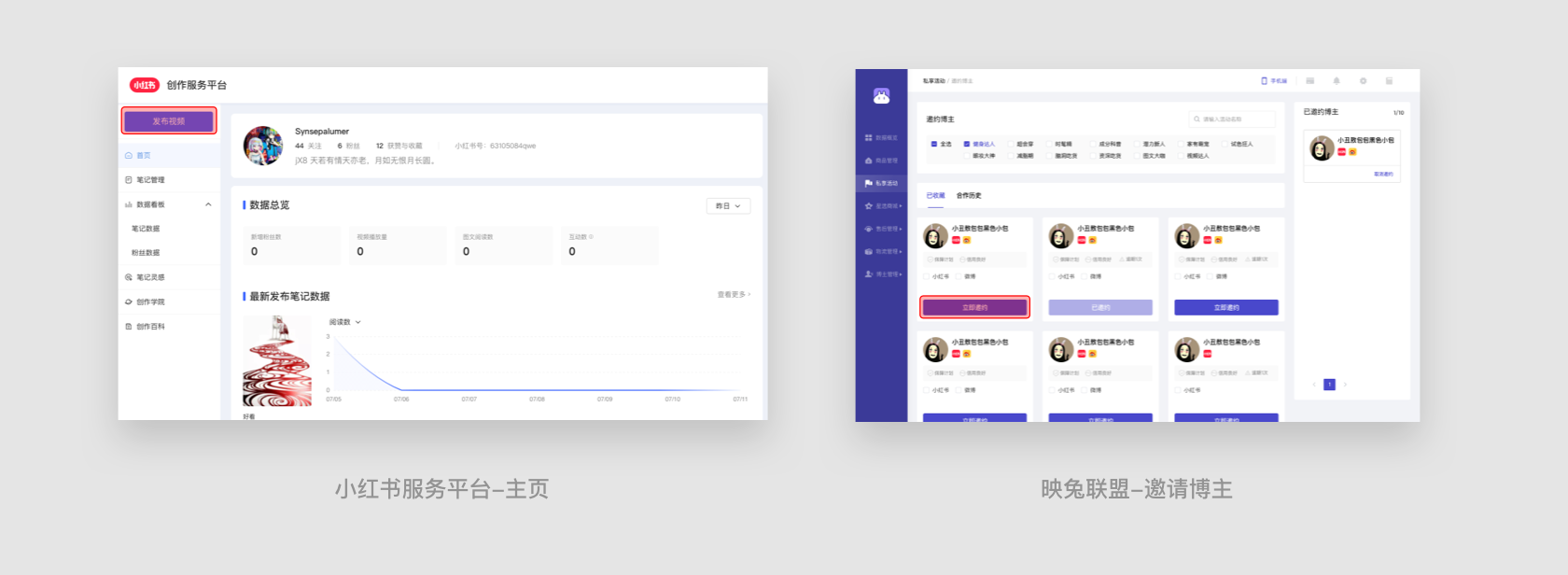
那么什么时候由文字宽度决定,由容器决定呢?
建议单个填充按钮、轮廓按钮的宽度所在的容器小于“3个栏目的+2个槽的宽度”时,优先使用由容器决定。
2. 按钮高度
实际项目需求中,不同场景用到的按钮的高度也会不同。将通用按钮划分为大、中、小,按钮高度分别对应着40px、32px、24px。
在B端的后台一般优先使用中尺寸的按钮高度,因为大尺寸的按钮过高,提升了屏占比。
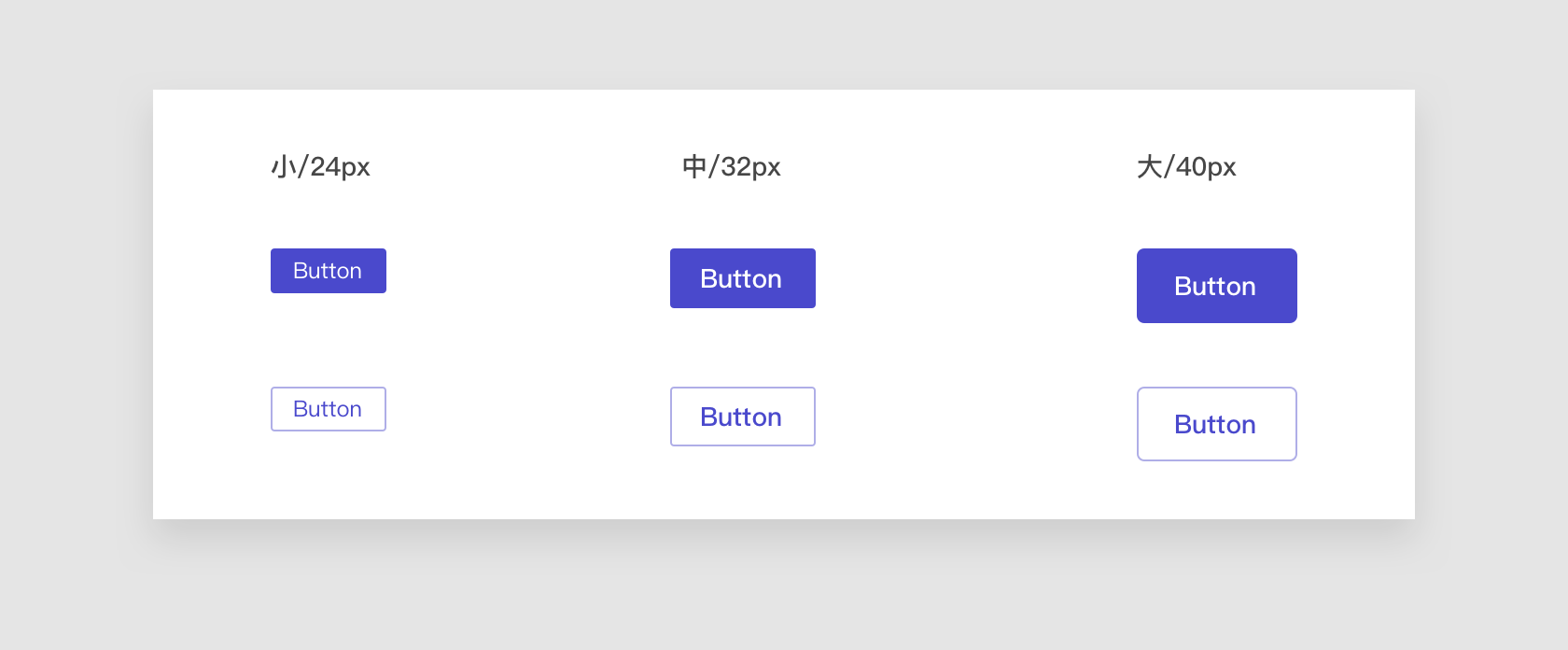
四、按钮状态
按钮一共有6种状态普通、悬浮、点击、激活、不可用、加载中。
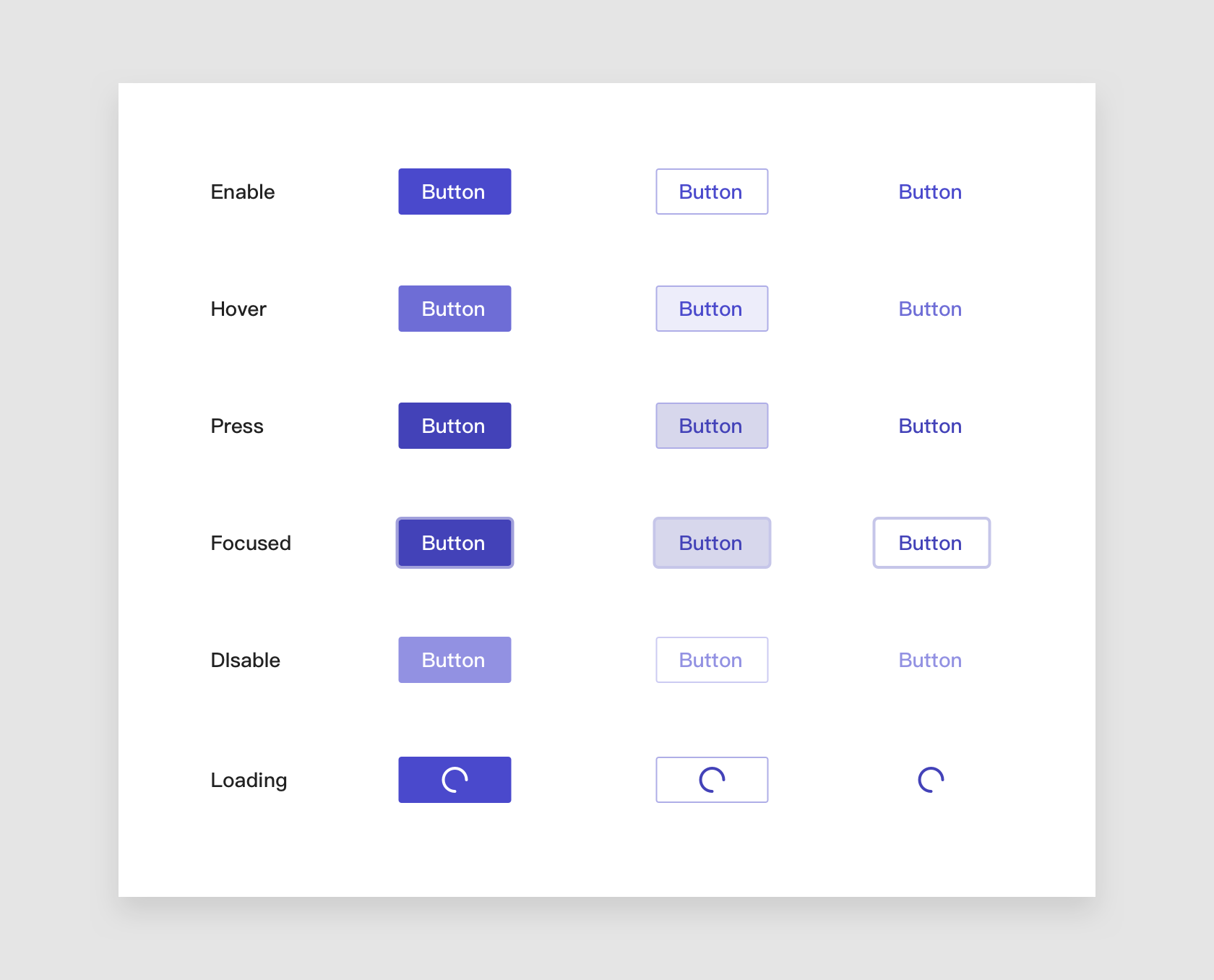
1. 禁用状态
(1)显示禁用则代表它在满足一定条件后即可拥有可点击性,让我们明确地了解它就在这里,未来是可操作的。只是当前操作不了,但是知道告知用户处理信息,就可以让这个按钮有效。比如有些营销活动页面,显示据活动开始还有xx小时xx分xx秒。
(2)解释不可用的原因。某些情况下,用户之前是可点击按钮的,但是因为某些原因点击不了了。比如链接邀请时间有限制,限制之后就处于禁用状态。用户可能一时间不理解为什么邀请不了,使用禁用状态加额外的信息,可以解释缘由。
2. 激活状态
激活状态的按钮比较少见,因为大部分人习惯使用鼠标。在填表的情况下要触发按钮,往往使用鼠标移到对应区域进行点击,这样就看不见激活状态了。
另外只使用键盘的“→|”也能在激活各个控件,对其进行操作。比如“激活”巨量星图的“取消”按钮,按下回车键,就使按钮进入了Press状态。
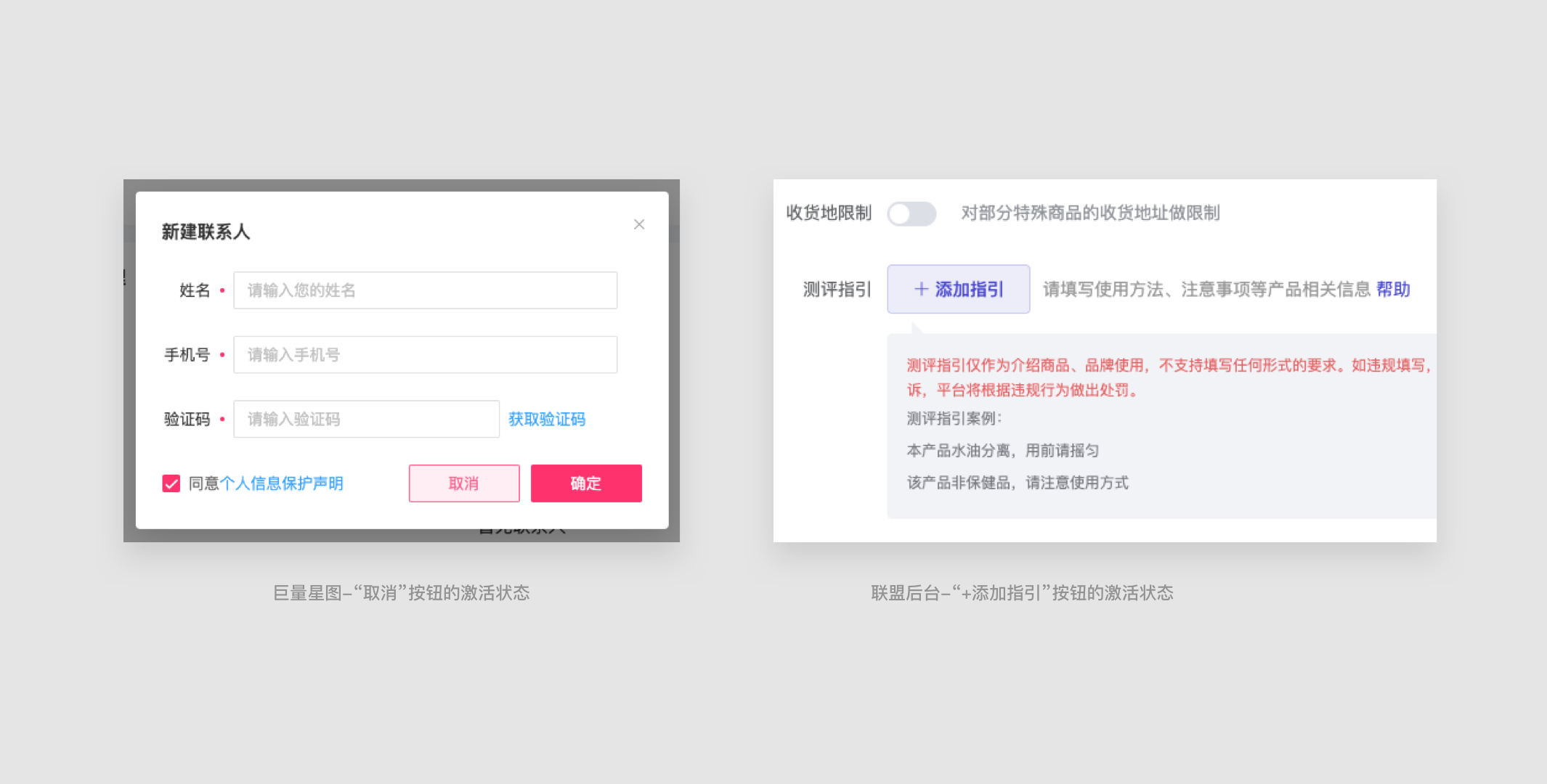
五、按钮位置
1. 按钮在外部空间的位置
页面/卡片/一组信息都能够呈现一个主题,主题的描述可以抽象为三个区域:
- Header:主题的标题和摘要信息内容区的导航等,其中的按钮放置影响模块全局的操作。
- Body:具体内容,其中的按钮按钮区放置影响跟随内容的操作。
- Footer:主题的补充信息和工具栏等,其中的按钮区放置具有“完结流程”意义的操作。
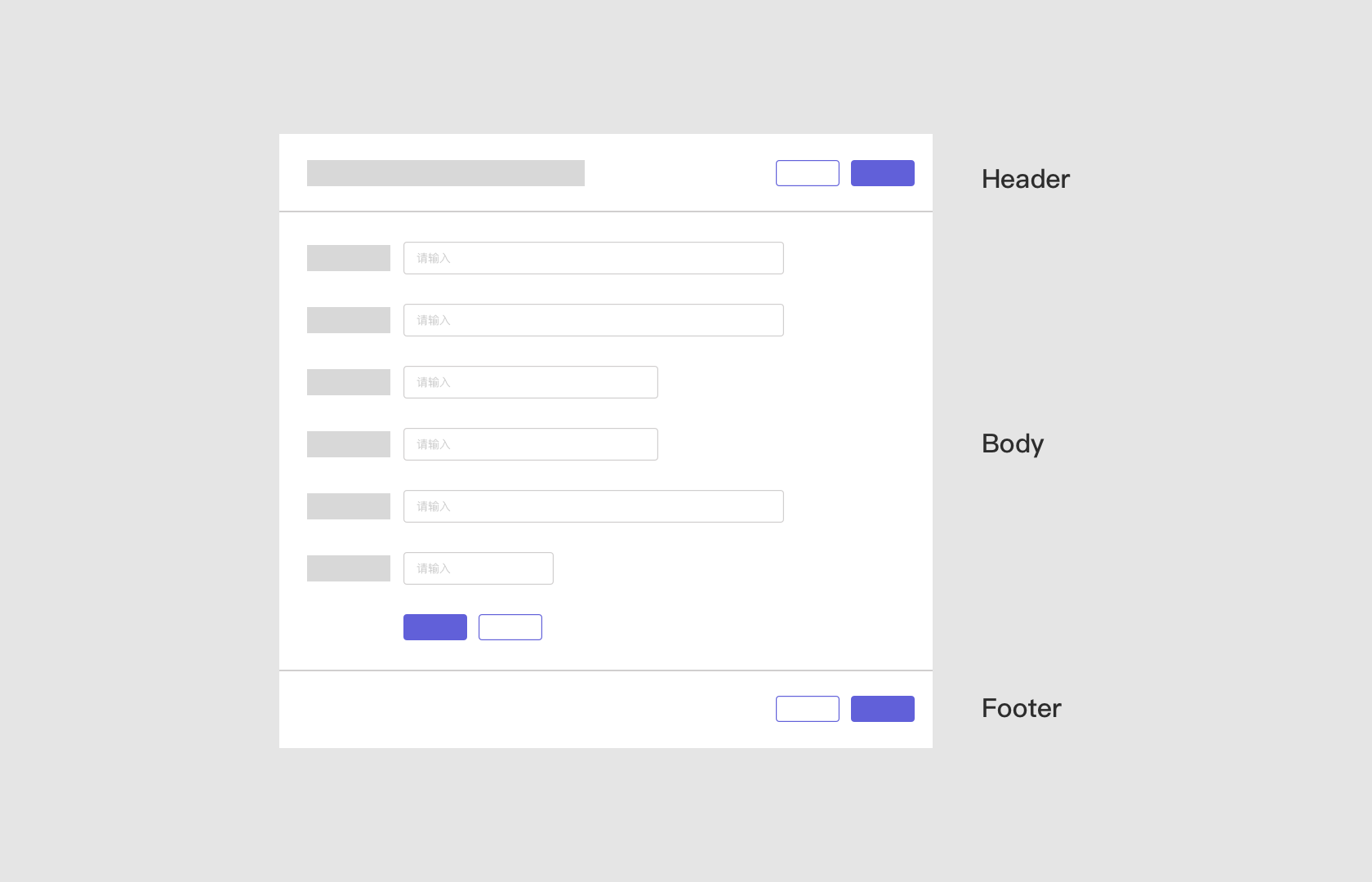
2. 按钮内部的顺序
当出现多个按钮并列的时候,最常见且疑问按钮的排列当属主次该如何排序。
Micrisoft、Apple、Google三家操作系统巨头给出的方案各不相同,所以只要能在系统中保证统一性,都是可以被用户所接受的。
个人认为用视线浏览的的顺序来安排按钮的顺序。例如在Header和Footer,用户看完之前的内容,因为视线要移动较长的空间。所以会移动到一个方便“固定”的位置——边缘。在Header和Footer就是最右侧,所以按钮显眼程度从右到左排列。
Stata-Switch Controls
Button上往往表意的是“动作”,但我们常常也能看见表示状态的“按钮”,比如视频播放器的“静音”,站酷的“已关注”。这会给用户带来困惑,因为按钮的认知是相互矛盾的。
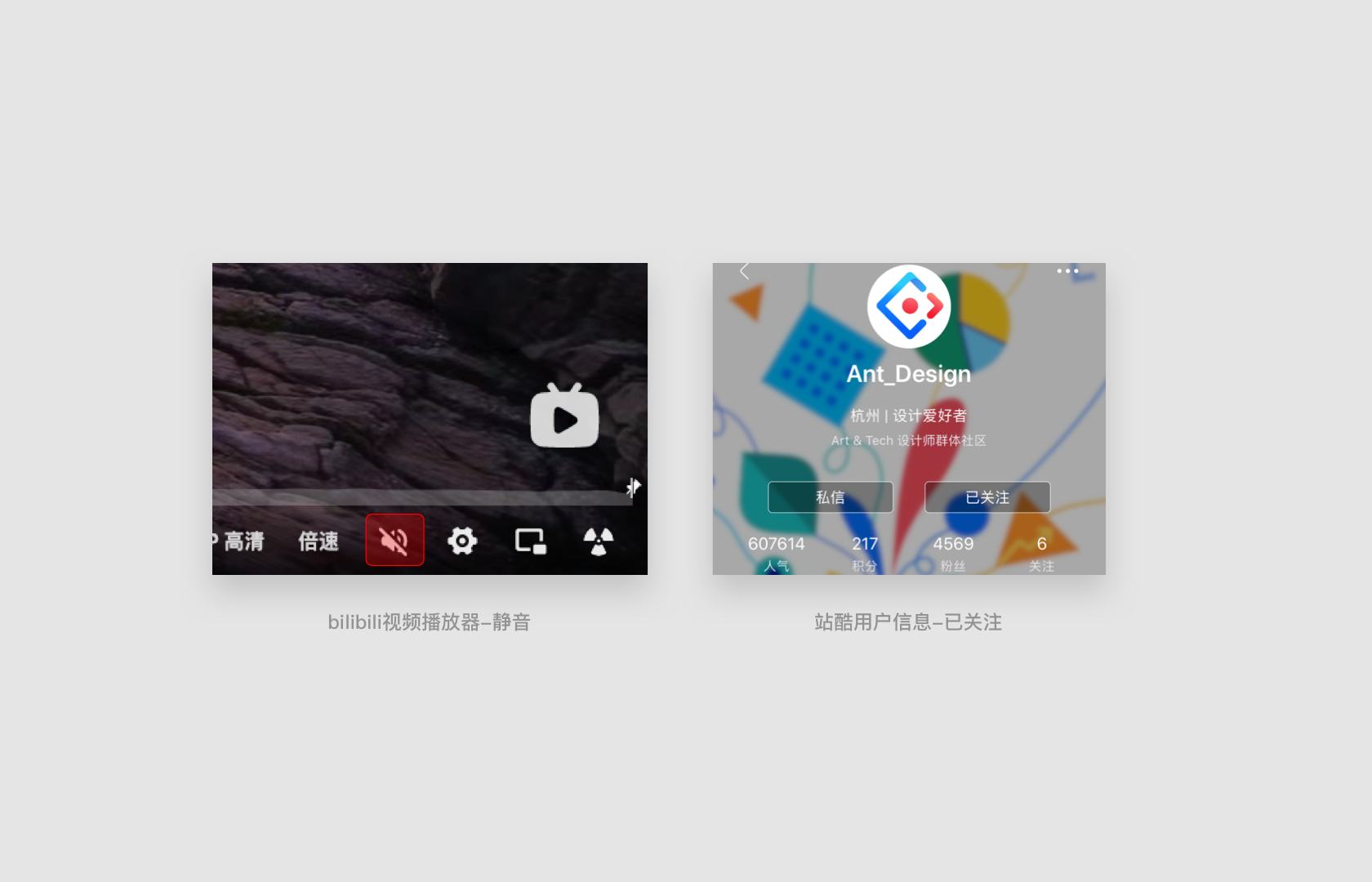
经常给设计造成困扰的切换按钮的歧义性。
典型的比如“开/关”按钮。
这样的按钮需要表现当前状态、同时预示点击以后的结果,在按钮所连接的功能本身需要解释、 空间有限、或者跨语言环境下,并不容易。
你可以看到iPhone中用图形、文字、颜色、提示信息等多种方法共同作用才能达到效果,并且即使这样也不是所有用户一见到就会用、常常有用户要尝试一下、通过看到结果的提示信息才能确定。
让用户更清晰得理解“状态切换控件”的含义有下面几种方式:
- 使用有动词文案,让用户去理解文字
- 从控件本身强化认知。依据用户的认知设计控件的样式,比如收音机案例中按钮的颜色变深
- 从环境上本身强化认知。使用明显的视觉、听觉效果,让用户容易理解现在界面所处的状态
这方面详细内容见State-Switch Controls——状态切换控件,该怎么使用?
本文由 @biubiu 原创发布于人人都是产品经理。未经许可,禁止转载
题图来自Unsplash,基于CC0协议
Recommend
About Joyk
Aggregate valuable and interesting links.
Joyk means Joy of geeK